Construire une pyramide des âges avec Excel se fait en seulement quelques étapes
- Commencer par séparer la série des hommes et des femmes
Une simple opération de soustraction permet de faire ce travail
- Choisir le type de graphique en barre horizontale
Faire une pyramides des ages c'est tout simplement faire un graphique en barre
- Changer les options des axes
Cette étape demande plus de travail au niveau des différentes options sur les axes
- Changer les options des barres
Pour finir, il faut modifier la taille des barres et le format des nombres
Les données de base pour une pyramide des âges
Une pyramide des âges représente la répartition des hommes et des femmes dans un graphique excel. Pour simplifier la représentation, les âges sont regroupés par tranche de 5 ou 10 ans.
Pour créer une pyramide des âges, vous devez avoir vos données présentées dans un tableau de la façon suivante :
- les âges regroupés par tranche de 5 ou 10 années
- les valeurs pour les hommes sont en première colonne
- et pour les femmes dans 2 colonnes distinctes.

La technique ultra-simple pour transformer une liste de dates d'anniversaire en groupe d'âges vous est donnée dans cet article.
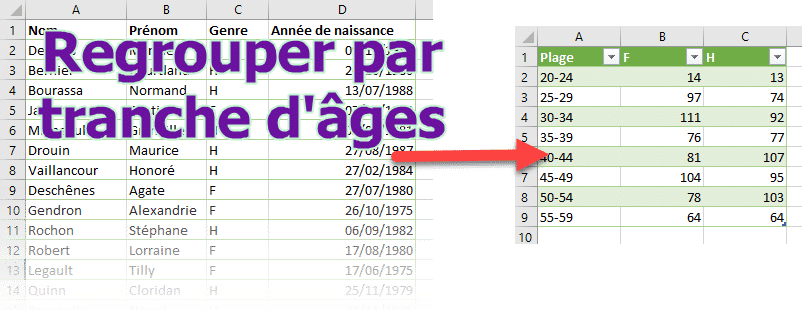
Etape 1 : Soustraction d'une colonne
Dans une pyramide des âges, la série des femmes est traditionnellement à gauche de l'axe. Donc, pour positionner la série des femmes à gauche, il faut transformer les valeurs en valeurs négatives.
Cesi s'obtient avec la formule suivante
=0-C4

Etape 2 : Choix du graphique
Dans le menu Insertion>Graphique, vous allez choisir le type de graphique Barres groupés

Vous obtenez le graphique suivant (pas génial ????)
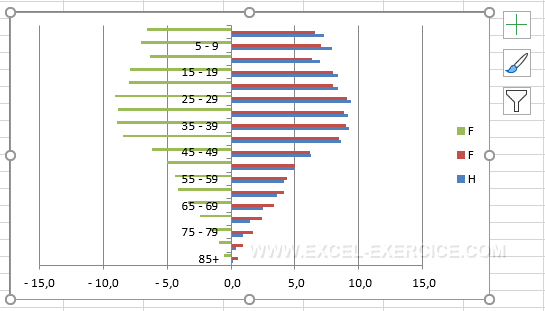
Etape 3 : Suppression des données inutiles
Nous avons un graphique qui comporte 2 fois la colonne Femme (une colonne positive et une colonne négative). Nous allons donc supprimer la colonne positive pour cette série.
- Sélectionnez le graphique
- Puis activez le menu Création > Sélectionner des données ou clic-droit Sélectionner des données ...
- Ensuite dans la boîte de dialogue, décochez la première série Femme.
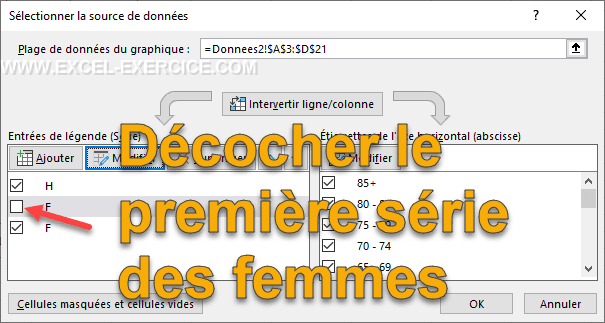
Et maintenant vous avez le graphique suivant (mouais, toujours pas top ????)

Etape 4 : Mise en forme des barres
A ce stade, les barres sont fines et décalées l'une par rapport à l'autre. Pour corriger ce problème, nous devons modifier 2 paramètres
- Sélectionnez la série 'Femme'
- Double-cliquer sur la série pour afficher le volet de paramètre de la série
- Changez le paramètre de la superposition de série à 100%
- Ensuite la largeur de l'intervalle entre les séries à 0%

Le graphique devient alors
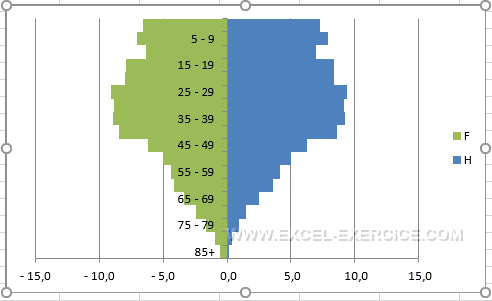
Etape 5 : Modification des axes
Pour terminer notre graphique, nous devons
- Inverser l'axe des abscisses pour que les valeurs les plus basses se trouvent en bas
- Positionner l'axe des ordonnées tout à gauche
- Enfin modifier le format des nombres pour ne pas afficher les valeurs négatives.
Inversé l'axe vertical
La chose la plus visible qu'il faut modifier, c'est la représentation des données qui sont inversées.
- Sélectionnez l'axe vertical (en vous servant du menu déroulant c'est plus facile)
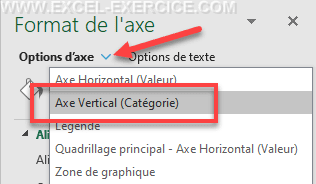
- Dans le volet Option de l'axe, vous cochez Abscisses en ordre inverse (pour retourner le graphique)

Afficher les étiquettes de l'axe sur la gauche
Toujours dans les options de l'axe verticale, changez la valeur Etiquette des axes à Bas (pour mettre les étiquettes d'axe à gauche)

Afficher les valeurs en-dessous du graphique
- Sélectionnez ensuite l'axe horizontal
- Dans les Options de l'axe, changez la valeur Position de l'étiquette à Haut (car l'axe verticale a été inversé)

NE pas afficher de nombre négatifs
Il est évident que nous ne pouvons pas garder de nombre négatif pour la série des femmes.
- Dans le menu Nombre, choisissez la catégorie Personnalisé
- Ecrivez le code Standard;Standard
- Puis cliquez sur Ajouter
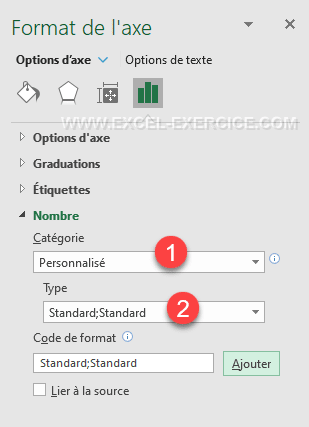
Le graphique devient :

Etape 6 : Modification du design
Changez le design en jouant sur les couleurs et les formes des séries pour obtenir un graphique similaire à celui-ci
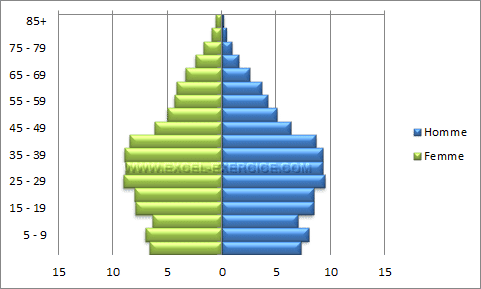
Vidéo explicative
Articles liés
- Diagramme de Gantt
- Diagramme de Pareto
- Ajouter des flèches de tendances
- A quoi sert l'échelle logarithmique dans un graphique
- Ajouter une nouvelle courbe par copier-coller
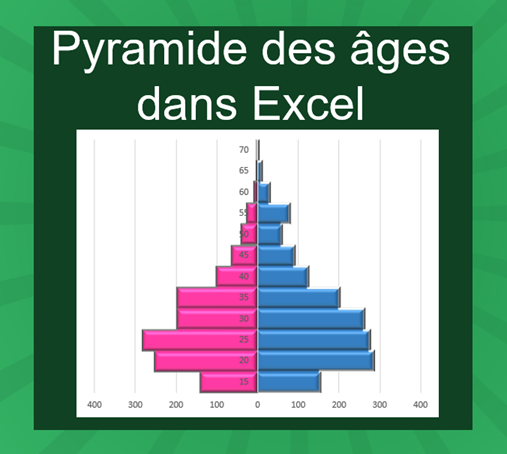

13/04/2023 @ 16:38
IMPOSSIBLE a faire .... UNE HEURE QUE JE SUIS DESSUS ....
13/04/2023 @ 18:36
La vidéo est là pour expliquer chaque étape. Ça ne vous aide pas ?
15/04/2023 @ 15:30
je n'arrive pas à faire en sorte que les barres se touchent j'ai regardé la vidéo je fais EXACTEMENT pareil mais non les barres ne se touchent pas .....
13/10/2022 @ 09:48
Merci vraiment très clair.
05/02/2023 @ 14:51
La chance tu as compris. Moi j'ai rien compris. Pourtant j'ai tout lu et relue.
05/02/2023 @ 16:27
La vidéo ne vous aide pas ? Elle est faite pour ça
01/07/2022 @ 09:17
Super merci beaucoup, explication très claire j'ai pu réaliser une magnifique graphique grâce à vous 🙂
06/02/2023 @ 16:17
Tu sais moi j'ai un QI de 52, du coup pour apprendre Excel c'est très dure.
06/02/2023 @ 21:20
Il est vrai que, selon les situations, l'utilisation d'Excel n'est pas toujours évidente. Mais pour la pyramide des âges, c'est assez simple honnêtement.
01/06/2022 @ 05:09
Très pratique ce document.
Souhaiterais obtenir des séance de formation en Excel via votre site me fera énormément plaisir.
Félicitation à vous et bonne continuation.
M.MEITE
05/06/2022 @ 21:44
J'y travaille
20/08/2021 @ 07:19
Bonjour,
Possible d'avoir des cours en ligne.
22/07/2022 @ 22:01
C'est maintenant sur la page d'accueil
25/05/2021 @ 10:52
Bonjour, super tuto. Cependant, mon graphique ne conserve pas le 0 au centre de la pyramide, comment le faire apparaître ?
J'ai la configuration suivante : 5 > 3 > 1 1 < 3 < 5 (manque le 0...)
Merci d'avance
19/03/2021 @ 11:24
Merci et très ressourcant car je suis en train de réaliser une activité de suivi et il fallu de concevoir une pyramide de l'age des apprennts dans un cours d'alphabéisation fonctionnelle. Mais j'ai encore un souci á travers les démarches définies, je n'arrive pas á transformé la graphique en fome de pyramide. Pouvez-vous m'aider ?
Respectueusement.
10/06/2019 @ 07:24
C'est le tuto le plus clair, le plus simplement expliqué et donc le plus efficace que j'ai trouvé après en avoir consulté tant d'autres. Encore merci.
10/06/2019 @ 08:06
Merci Mais tous les articles et les exemples du site font l'objet d'un travail pédagogique très élaboré, pas juste celui-là. Certains articles peuvent demander 1 semaine de travail.
16/03/2019 @ 13:21
Bonjour,
Savez-vous comment faire pour créer une pyramide avec 4 series de données ?
exemple :
- à gauche une série : Femme en 2017 et 2018
- à droite un série : Homme en 2017 et 2018
Mon souci est que la superposition ne permet pas d'avoir les 2 barres 2017 face a face et idem pour 2018, il y a toujours un décalage.
SInon astuce pour la pyramide des âges à 2 séries. Il suffit de taper "-1" dans une cellule et via un collage spécial de multiplier une des séries par ce "-1".
Merci pour votre aide
12/03/2019 @ 22:55
Merci beaucoup ! C'est super ! Je vais le faire avec mes élèves de Terminale. Je vais bien m'amuser !
29/10/2018 @ 15:57
Merci beaucoup Christian c'est très clair vos explication et coup de chapeau pour ce tuto.
Au fait la dernière étape ne se réalise pas (pour supprimer le signe négatif lorsqu'on veux que les étiquettes apparaissent) bien que j'ai respecté la procédure.
Encore une fois merci.
23/09/2018 @ 22:13
MERCI très pratique.
20/09/2018 @ 13:52
Merci pour ces explications ! J'ai cependant une question : est-il possible d'ajouter une ligne horizontale représentant la moyenne d'âge sur une pyramide des âges ? ( je précise que j'ai bien l'effectif de chaque âge )
19/03/2018 @ 08:39
slt Frédéric, pourquoi les étiquettes des données coté femmes sortent en négative?
16/03/2018 @ 13:31
Merci infiniment pour ce tuto, au fait je souhaiterai réalisé une pyramide des âges dont l'axe des ordonnées (axe d'âges) soit au milieu des histogrammes. merci.
05/03/2018 @ 02:53
Comment faire pour enlever le signe négatif - dans la partie situées à gauche de la pyramide lorsque je la copie en word ?
05/03/2018 @ 03:12
OK, Eureka, J'ai trouvé. Mille mercis.
07/12/2017 @ 18:55
Bonjour,
je travaille sur le Drive.
est ce possible de faire pareille merveille avec google sheet ?
Bravo pour ce tuto
09/11/2017 @ 15:30
Merci beaucoup ! vous m'avez sauvé la mise ... les explications sont claires et précises ... juste parfait ! merci encore !
16/10/2017 @ 14:09
je souhaiterais au sein des barres par ages insérer une appartenance à l'entreprise A ou B....
cela ferait:
femme 40-44 : 7% dont 3% entreprise a
possible ?
16/10/2017 @ 14:07
Merci, cest Top !
31/05/2017 @ 13:37
Bonjour,
sur mon excel 2013 je n'ai pas dans dans le volet Option de l’axe, la case à cocher : Abscisses en ordre inverse alors que ma collègue là sur son excel ?
Comment le paramétrer?
31/05/2017 @ 22:23
Vous pouvez me faire une capture d'écran ?
Je n'ai jamais entendu quelques chose de tel.
19/04/2017 @ 09:53
Merci beaucoup pour ce tuto qui m'a permis de répondre rapidement à une demande de ma chef ;))
24/04/2017 @ 08:46
Super 🙂
09/03/2017 @ 10:54
Peut-on superposer une pyramide en barre et une pyramide avec une courbe pour pouvoir les comparer ?
J'y arrivais sur l'ancienne version d'Excel mais pas sur celle-ci?
09/03/2017 @ 11:42
Bonjour,
Il n'y a pas de raison que ça ne fonctionne plus avec la nouvelle version d'Excel. Il faudrait que je vois le classeur pour comprendre le problème
08/03/2017 @ 14:02
Bonjour
Merci pour les explications.
Mes données sont en %.
Lorsque je suis à la dernière étape et que mets "standard; standard" cela transforme automatiquement et passe mon 15% à 0,15.
Avez vous une solution ?
Merci beaucoup
08/03/2017 @ 14:41
00%;00% résoud le problème
03/03/2017 @ 10:29
Bonjour, c'est parfait, et assez facile à utiliser.
Question subsidiaire : peut-on avoir une pyramide avec par exemple pour les hommes une échelle entre 0 à 10 et pour les femmes une échelle 0 à 15 , tout en conservant le graphique centré?
Je sais, on en veut toujours plus.
En tout cas, un grand merci à vous
03/03/2017 @ 16:20
Bonjour,
Difficile à réaliser. Plusieurs contraintes, comme le regroupement par classe d'age différentes et l'échelle du graphique sont les principaux obstacles. Non, je ne vois pas de solution pour réaliser ce type de projets.
14/03/2016 @ 16:32
Bonjour,
Merci pour toutes ces explications très bien expliquées. C'est très clair et facile de réaliser des pyramides des âges désormais :).
18/02/2016 @ 11:04
Bon la première étape est mal détaillé, ou mettre 0=C-4, dans combien de ligne/colonne, ou exactement, possibilité de mettre autre chose etc ... Bref détailler point par point ! Merci
04/02/2016 @ 18:59
Merci beaucoup pour ces explications qui répondent à une de mes préoccupations. Toutefois, je souhaite savoir comment laisser un espace entre les deux barres masculin et féminin. merci
18/01/2016 @ 22:56
J'aieessayéavec eExcel 2013 ,et je ne me rretrouve pas.
10/12/2015 @ 11:51
Top ! Merci bien ^^
29/07/2015 @ 10:36
super merci,ça devient très intéressant
25/07/2015 @ 13:46
Merci bien! clair et simple
28/06/2015 @ 16:42
C claire comme explication, merci bien
27/05/2015 @ 00:43
merci bcp
19/05/2015 @ 22:14
merci pour ces etapes mais comment faire pour render les groupes d'ages quinquennaux au milieu et aussi comment laisser un espace entre les deux barres masculin et feminin.merci
17/05/2015 @ 01:22
Merci beaucoup,ça m'a été d'une grande utilité mais chez moi les tranches d'ages sont restées sur l'axe des femmes,je n'arrive pas à les dissocier.merci de me répondre,cordialement!
17/05/2015 @ 12:14
Vous n'avez mis les données des femmes en négatif (première étape)
25/07/2015 @ 14:14
Essayez ceci: Sélectionnez votre pyramide, dans "autres options de l'axe vertical principal", vérifier au niveau de "étiquettes des axes" pour choisir "Bas" au lieu de "à côté de l'axe".
25/07/2015 @ 14:18
choisir "Bas" ou "Haut" au lieu de "à côté de l'axe". tout dépend de la disposition des données du départ. Merci
22/04/2015 @ 17:20
Merci beaucoup !excellente explication!!
21/04/2015 @ 16:41
THANKS
20/04/2015 @ 22:22
Super ! Merci !
17/04/2015 @ 20:36
Merci, simple et efficace !
17/04/2015 @ 14:09
Merci beaucoup !
10/04/2015 @ 13:50
Super, sauf que par convention les hommes sont à gauche (donc en -) et les femmes à droite
25/02/2015 @ 20:36
Super tuto très bien bonne explications merci
17/02/2015 @ 08:32
merci, les eplications sont claires donc facile à appliquer...
22/01/2015 @ 13:48
Super !!!
14/01/2015 @ 22:03
On peut difficilement faire plus clair! Merci pour ce tuto qui m'a été d'une grande utilité... Je me réconcilie avec Excel
23/12/2014 @ 16:47
C'est la première que j'ai du faire des pyramides. Et grâce à vos explications simples et limpides, j'ai pu m’en sortir hauts les bras.
Merci infiniment
21/12/2014 @ 15:31
Merci beaucoup.
J'ai pu faire une super pyramide des âges pour mon devoir.
Les explications sont claires et tout devient très facile.
25/02/2014 @ 16:44
Merci infiniment car j'ai beaucoup appris une fois de plus pour construire désormais n'importe quelle pyramide!!!
24/02/2014 @ 14:20
merci beaucoup ça m'a fait plaisir d'apprendre la pyramide
16/12/2013 @ 10:53
merci bocou par ce guide vraiment utile.
10/12/2013 @ 19:48
Merci beaucoup pour cette aide TRES précieuse 🙂
10/12/2013 @ 19:47
Merci beaucoup pour cette aide précieuse!!
10/12/2013 @ 11:22
Explication très simple et compréhensible!
Excellente description merci !!
23/11/2013 @ 16:50
merci beaucoup, très clair et fonctionnnel
12/11/2013 @ 13:53
merci beaucoup, cela m'a vraiment aidé, pour une fois une explication claire et qui FONCTIONNE
merci encore
16/10/2013 @ 19:07
Merci c'était super simple et génial. Enfin j'ai trouvé...
28/05/2013 @ 15:35
merci c'est très clair, très simple et en plus sa marche 🙂 parfait quoi
30/04/2013 @ 16:51
Un grand MERCI !!
29/04/2013 @ 21:21
merci beaucoup je desespérais!
03/04/2013 @ 11:01
Bravo et merci, j'ai réussi à faire la pyramide sans problème, tout est clair, juste et bien expliqué :o))))
18/03/2013 @ 10:27
Merci ! c'est excellent et simple avec cette explication !!